三星s4怎么下载应用?旧机型应用商店方法有哪些?
三星S4作为一款经典的安卓智能手机,虽然发布时间较早,但仍有不少用户在使用,对于三星S4用户而言,掌握正确的下载方法至关重要,无论是下载应用、文件还是系统更新,都需要遵循规范操作以确保设备安全稳定运行,以下是针对三星S4的详细下载指南,涵盖不同场景下的操作步骤及注意事项。

通过官方应用商店下载应用
三星S4预装了三星应用商店(Galaxy Store),同时支持谷歌Play商店,这是下载安全应用的首选渠道。

使用三星应用商店
- 操作步骤:
- 在桌面找到“三星应用商店”图标,点击进入;
- 登录三星账户(未注册可免费注册);
- 顶部搜索框输入应用名称,如“微信”“抖音”;
- 选择应用后点击“下载”,等待安装完成即可。
- 优势:针对三星设备优化,部分应用专属适配,支持三星会员福利。
使用谷歌Play商店
- 操作步骤:
- 若设备未登录谷歌账户,需先进入“设置”-“账户”-“添加账户”,选择谷歌账户并登录;
- 打开“Play商店”,搜索目标应用;
- 点击“安装”,系统自动完成下载与安装。
- 注意事项:需确保设备已安装谷歌服务框架(部分国行机型可能需手动安装)。
通过浏览器下载文件
当需要下载APK安装包、图片、文档等文件时,可通过浏览器操作,以自带浏览器为例:
操作步骤:
- 打开浏览器,访问目标下载网站(如APKPure、官网等);
- 找到下载按钮,点击进入下载页面;
- 确认文件名称及大小后,点击“下载”;
- 下载完成后,文件默认保存在“我的文件”-“Download”文件夹中;
- 若为APK文件,需在“设置”-“安全”中开启“未知来源”选项,方可正常安装。
安全提示:
- 优先选择知名网站或官网下载,避免第三方来源携带恶意软件;
- 下载前查看文件大小,异常大小的文件需警惕(如普通APK通常为几MB至几十MB)。
通过数据线连接电脑下载
对于大文件或需长期保存的内容,可通过数据线传输:
操作步骤:
- 使用原装USB数据线连接S4与电脑;
- 在手机下拉通知栏,选择“连接方式”为“媒体设备(MTP)”或“USB存储设备”;
- 电脑上识别为可移动磁盘,直接复制文件到手机指定文件夹(如“Download”“Video”等);
- 安全弹出硬件后,在手机文件管理器中找到对应文件即可使用。
优势:
- 传输速度快,稳定性高;
- 避免网络下载中断问题,适合大体积文件。
系统更新与固件下载
三星S4已停止官方系统更新,但用户可通过官方渠道获取历史固件进行刷机(需谨慎操作):
注意事项:
- 刷机有风险,需确保电池电量50%以上,并备份重要数据;
- 仅推荐通过三星官方开发者网站(Samsung Developers)下载对应型号固件,避免第三方固件导致设备变砖。
常见问题与解决方法
| 问题现象 | 可能原因 | 解决方案 |
|---|---|---|
| 下载失败,提示“网络错误” | 网络连接不稳定 | 切换WiFi或移动数据,重启网络 |
| APK文件无法安装 | 未开启“未知来源” | 进入设置-安全开启该选项 |
| 下载速度慢 | 服务器负载或后台占用网速 | 关闭后台应用,切换网络时段 |
| 安装包提示“解析错误” | 文件损坏或不兼容 | 重新下载或检查设备系统版本 |
三星S4的下载操作需结合使用场景选择合适方式:应用下载优先官方商店,文件下载可通过浏览器或电脑传输,系统更新建议谨慎操作,用户需始终注意安全防护,避免非官方渠道来源,同时定期清理设备缓存以保持运行流畅,虽然设备较老,但通过规范操作仍能满足日常使用需求。
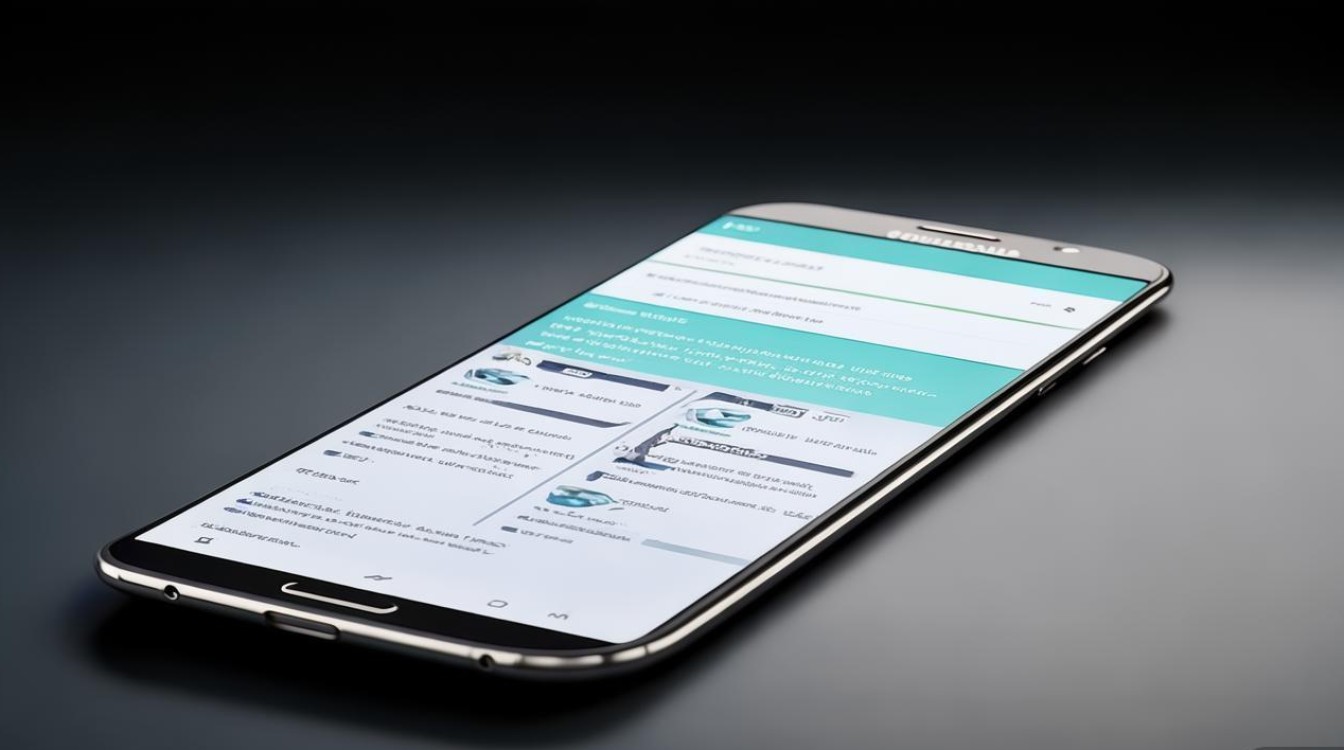
版权声明:本文由环云手机汇 - 聚焦全球新机与行业动态!发布,如需转载请注明出处。




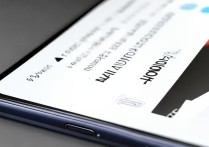
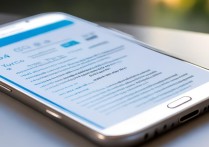






 冀ICP备2021017634号-5
冀ICP备2021017634号-5
 冀公网安备13062802000102号
冀公网安备13062802000102号